要开启 chrome 开发者模式,可右键点击页面选择“检查”,或使用快捷键 f12/command+option+i,也可通过菜单栏进入;常用面板包括:1. elements 面板用于查看和修改 html 与 css 结构;2. console 面板用于执行 javascript 命令和查看错误信息;3. network 面板用于监控页面资源加载情况并分析性能。掌握这些基础操作能显著提升前端调试效率。
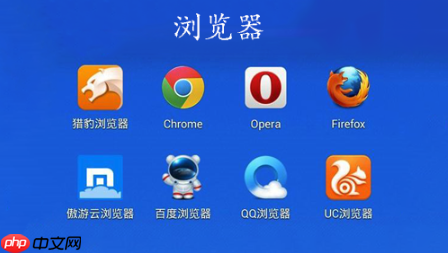
如果你在开发网页或者调试前端问题,Chrome 的开发者模式几乎是必备工具。它不仅让你实时查看页面结构、修改样式,还能调试 JavaScript、分析网络请求等。下面我来简单说说怎么开启开发者模式,以及一些基础但实用的操作。

开启开发者工具其实很简单,不需要额外下载插件。最常用的方式是:
F12(Windows/Linux)或 Command + Option + I(Mac)打开之后,默认会显示“Elements”面板,这是最常用的调试面板之一,可以查看和编辑 HTML 和 CSS。
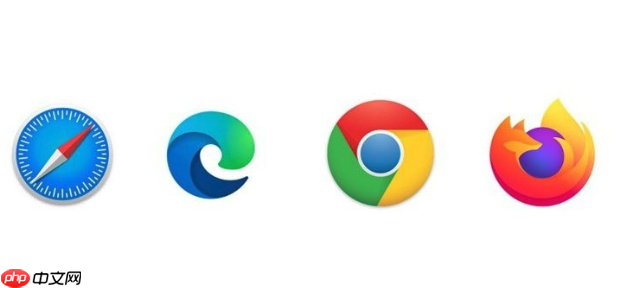
这个面板适合调试页面布局、样式问题。你可以看到当前页面的 DOM 结构,并且实时修改 HTML 和 CSS。
操作建议:
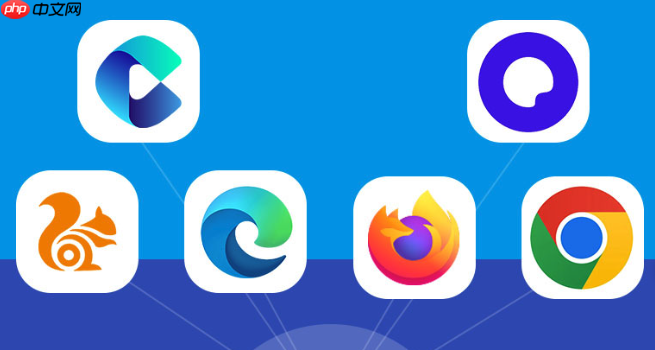
比如你发现某个按钮颜色不对,就可以在这里直接改 color 或 background-color 看效果,不用反复刷新页面。
Console 是用来运行 JavaScript 命令的地方,也常用于查看脚本错误、输出日志。
常见用途包括:
console.log('test') 查看输出结果document.getElementById('myButton')
一个小技巧是,你可以在 Elements 面板中选中一个元素,然后在 Console 中输入 $0,就能直接引用该元素进行操作。
Network 面板主要用于查看页面加载过程中的所有请求,包括图片、JS、CSS、接口请求等。
使用场景举例:
刷新页面后,可以看到所有请求列表。点击某一项,右侧会展示详细信息。如果你想模拟慢速网络,还可以在顶部切换网速选项,测试不同网络环境下的加载表现。
基本上就这些。Chrome 开发者工具功能很多,但上面几个面板是最常用的基础部分。掌握它们之后,调试效率会提升不少。
以上就是谷歌Chrome浏览器开发者模式开启及调试基础操作的详细内容,更多请关注php中文网其它相关文章!

谷歌浏览器Google Chrome是一款可让您更快速、轻松且安全地使用网络的浏览器。Google Chrome的设计超级简洁,使用起来得心应手。这里提供了谷歌浏览器纯净安装包,有需要的小伙伴快来保存下载体验吧!

Copyright 2014-2025 https://www.php.cn/ All Rights Reserved | php.cn | 湘ICP备2023035733号